Verbind/bedien computers via een netwerk met KontrolPack

Beheer computers in uw netwerk eenvoudig met KontrolPack. Verbind en beheer computers met verschillende besturingssystemen moeiteloos.
Cherry Tree is een hiërarchische applicatie voor het maken van notities voor Linux en Windows. Het heeft veel uitstekende functies, zoals rich text-bewerking en syntaxisaccentuering, en efficiënte opslag van notities.
In deze handleiding gaan we in op het installeren van de Cherry Tree-toepassing voor het maken van notities op alle belangrijke Linux-besturingssystemen. We zullen ook bespreken hoe u het kunt configureren voor basisgebruik.
Opmerking: er is een Windows-versie van Cherry Tree. Als je de app op Windows wilt installeren, klik dan hier om naar de downloadpagina te gaan .
De Cherry Tree-app voor het maken van aantekeningen installeren op Linux
Dankzij het harde werk van de ontwikkelaar is de Cherry Tree-app beschikbaar op veel Linux-distributies. Vanaf nu werkt de app op Ubuntu, Debian, Fedora, Arch Linux en OpenSUSE. Het is ook beschikbaar voor Flatpak en Snap-pakket.
Om de installatie van Cherry Tree voor Linux te starten, opent u een terminalvenster. Volg daarna de onderstaande opdrachtregelinstructies die overeenkomen met de Linux-distributie die u momenteel gebruikt.
Ubuntu
Om Cherry Tree voor Ubuntu te krijgen, begint u met het downloaden van de nieuwste DEB-pakketrelease met behulp van de opdracht wget . Houd er rekening mee dat de huidige DEB-release van Cherry Tree niet correct werkt op Ubuntu 20.04. Als je 20.04 gebruikt , probeer dan de Snap- of Flatpak-instructies.
wget https://www.giuspen.com/software/cherrytree_0.39.3-0_all.deb
Gebruik na het downloaden van het DEB-pakket de Apt- pakketbeheerder om het pakket op uw systeem te installeren.
sudo apt install ./cherrytree_0.39.3-0_all.deb
Zodra de installatie is voltooid, is Cherry Tree klaar voor gebruik op uw Ubuntu Linux-pc!
Debian
Aangezien er een DEB-release van Cherry Tree is, zullen Debian Linux-gebruikers geen problemen hebben om het werkend te krijgen. Voer om te beginnen de opdracht wget uit om de nieuwste DEB-release te downloaden.
wget https://www.giuspen.com/software/cherrytree_0.39.3-0_all.deb
Gebruik na het downloaden van het DEB-pakket de opdracht dpkg om het op uw systeem te installeren.
sudo dpkg -i cherrytree_0.39.3-0_all.deb
Voer na de installatie van Cherry Tree op Debian de opdracht apt install -f uit om eventuele ontbrekende afhankelijkheden te corrigeren.
sudo apt install -f
Zodra de afhankelijkheden zijn gecorrigeerd, is Cherry Tree klaar voor gebruik op Debian?
Arch Linux
Er is geen officiële Arch Linux-release van Cherry Tree. Als je een Arch Linux-gebruiker bent en Cherry Tree wilt laten werken, volg dan de Snap- of Flatpak-instructies.
Fedora
Degenen die Fedora gebruiken, kunnen Cherry Tree aan het werk krijgen met de officiële RPM-pakketversie. Gebruik het volgende wget- commando om het te krijgen .
wget https://www.giuspen.com/software/cherrytree-0.39.3-1.noarch.rpm
Zodra het RPM-pakket klaar is met downloaden naar je Fedora Linux-pc, kun je het installeren met het dnf install- commando.
sudo dnf installeer cherrytree-0.39.3-1.noarch.rpm
OpenSUSE
Om Cherry Tree op OpenSUSE te installeren, pak je het RPM-pakket van de officiële website van de ontwikkelaar met de opdracht wget .
wget https://www.giuspen.com/software/cherrytree-0.39.3-1.noarch.rpm
Nadat u het RPM-pakket naar uw OpenSUSE Linux-pc hebt gedownload , installeert u het met Zypper .
sudo zypper installeer cherrytree-0.39.3-1.noarch.rpm
Flatpak
Om Cherry Tree als Flatpak te laten werken, moet u ervoor zorgen dat de Flatpak-runtime op uw Linux-pc is geïnstalleerd. Voer vervolgens de onderstaande opdrachten in om de app te laten werken.
flatpak remote-add --if-not-exists flathub https://flathub.org/repo/flathub.flatpakrepo
flatpak installeer flathub com.giuspen.cherrytree
Snap pakket
Cherry Tree is beschikbaar als Snap-pakket in de Snap app store. Om het op uw systeem te installeren, moet u ervoor zorgen dat de Snap-runtime is ingeschakeld. Voer vervolgens de onderstaande snap install- opdracht uit.
sudo snap kersenboom installeren
Kersenboom gebruiken
Om een nieuwe notitie te maken in Cherry Tree, zoek je naar het menu "Boom" en klik je erop met de muis. Binnenin het menu "Boom" zijn er verschillende opties. Zoek naar de knop "Knooppunt toevoegen" en klik erop. De knop "Knooppunt toevoegen" maakt een nieuwe notitie aan.
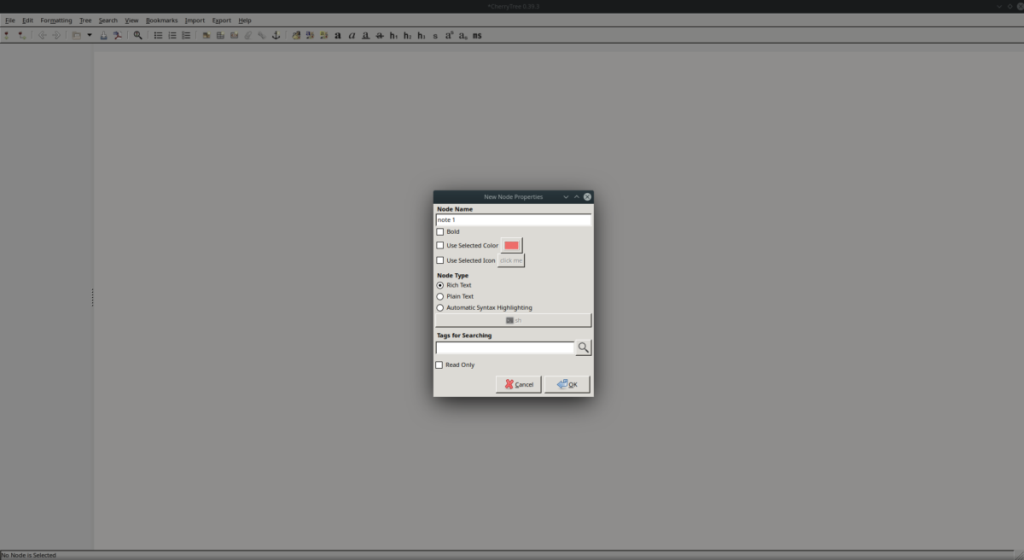
Klik op het tekstgebied in de Cherry Tree-app om te beginnen met het opstellen van uw notitie. Druk op de Enter- toets om nieuwe regels te maken. Gebruik de opmaakhulpmiddelen op de werkbalk of het menu "Opmaak" om de notitie op te maken.
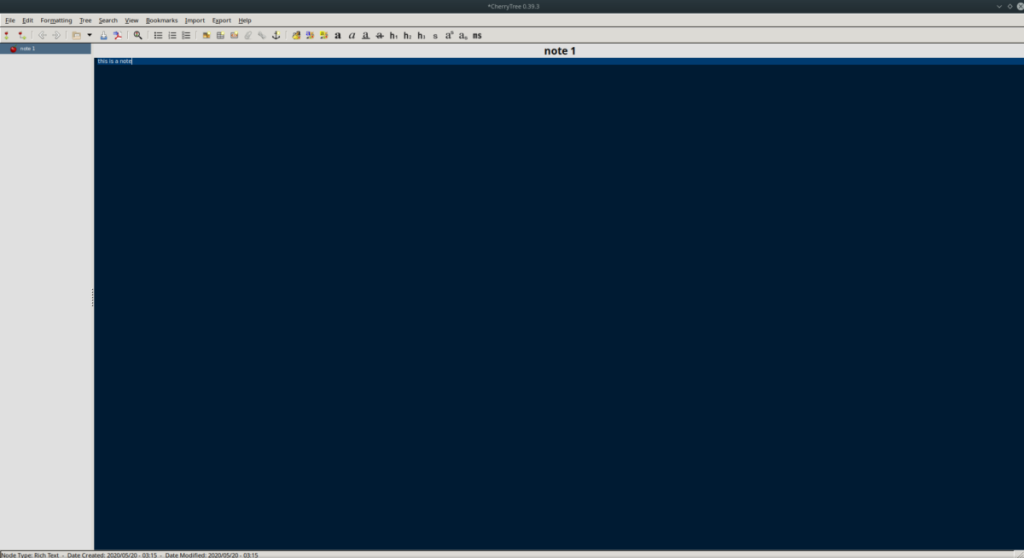
Subknooppunten maken
Sub-knooppunten in Cherry Tree zijn als sub-noten. Als je een knooppunt hebt (ook wel een notitie genoemd), maar je wilt een subnoot onder die notitie, dan kun je een subknooppunt maken. Ga als volgt te werk om een subknooppunt te maken.
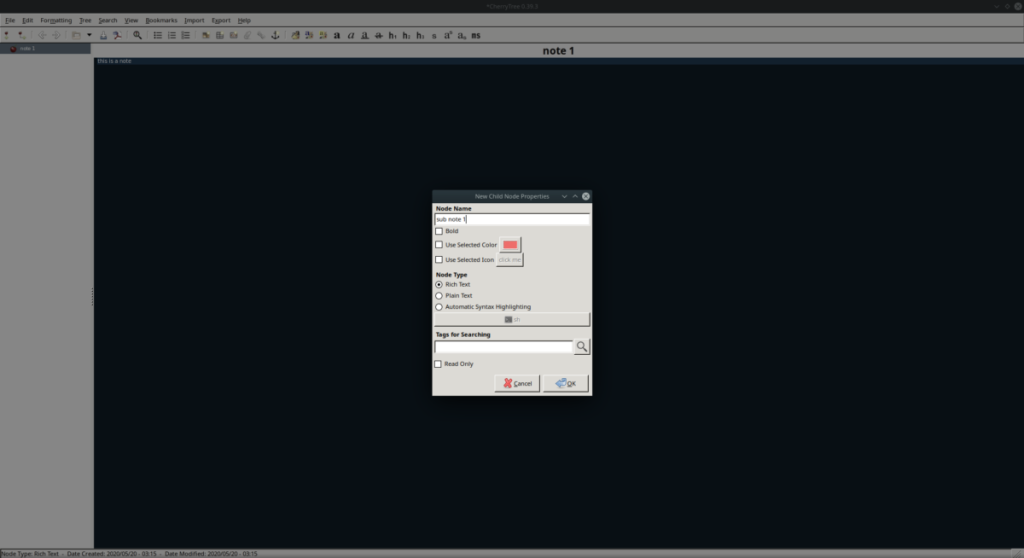
Zoek eerst een knooppunt in Cherry Tree met de muis. Zoek vervolgens het menu "Boom" en klik erop met de muis. Van daaruit selecteert u de knop "subknooppunt" om een nieuw subknooppunt te maken.
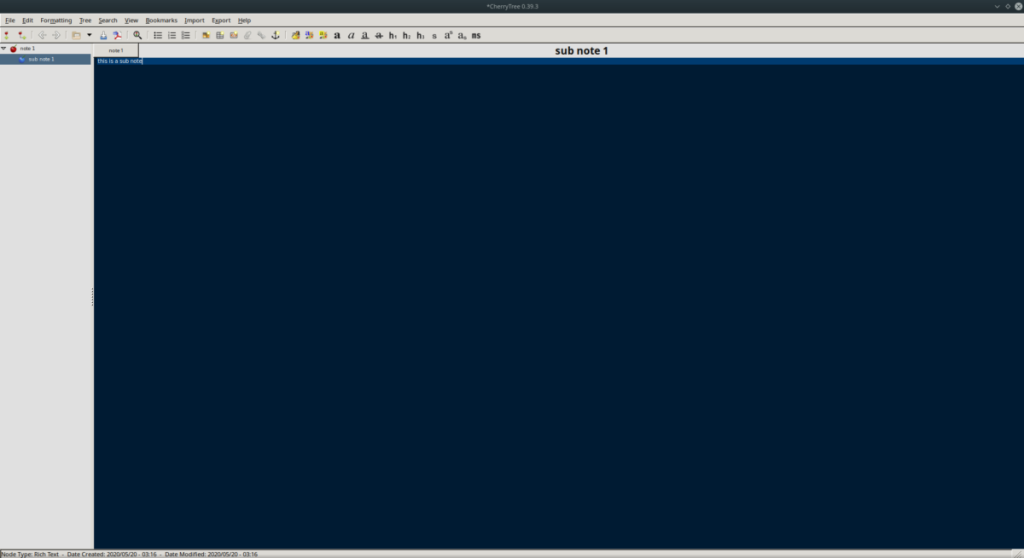
Om tekst toe te voegen aan het subknooppunt, selecteert u het in de zijbalk. Gebruik vervolgens het tekstgebied om erin te schrijven.
Dubbele knooppunten
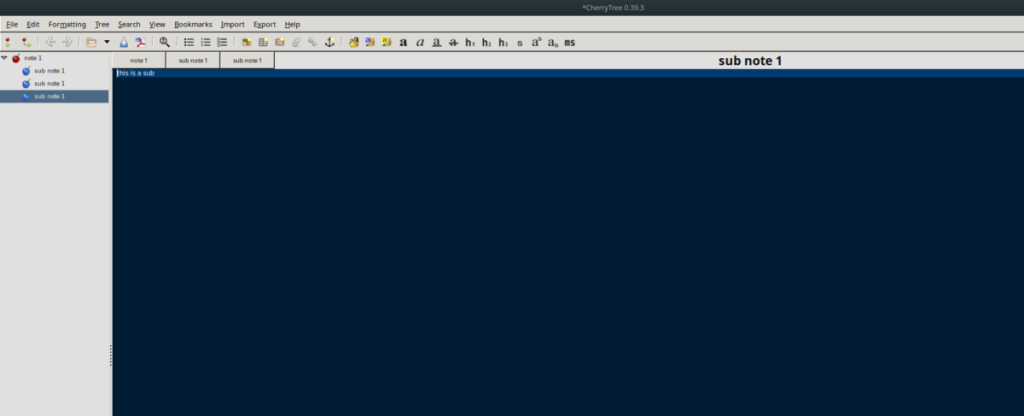
Wilt u een knooppunt dupliceren? Doe het volgende. Selecteer eerst het knooppunt dat u wilt kopiëren in de Cherry Tree-app. Selecteer vervolgens het menu "Boom". Zoek in het menu "Boom" de optie "knooppunt dupliceren" en selecteer het met de muis om een knooppunt in Cherry Tree te dupliceren.
Nodes zoeken
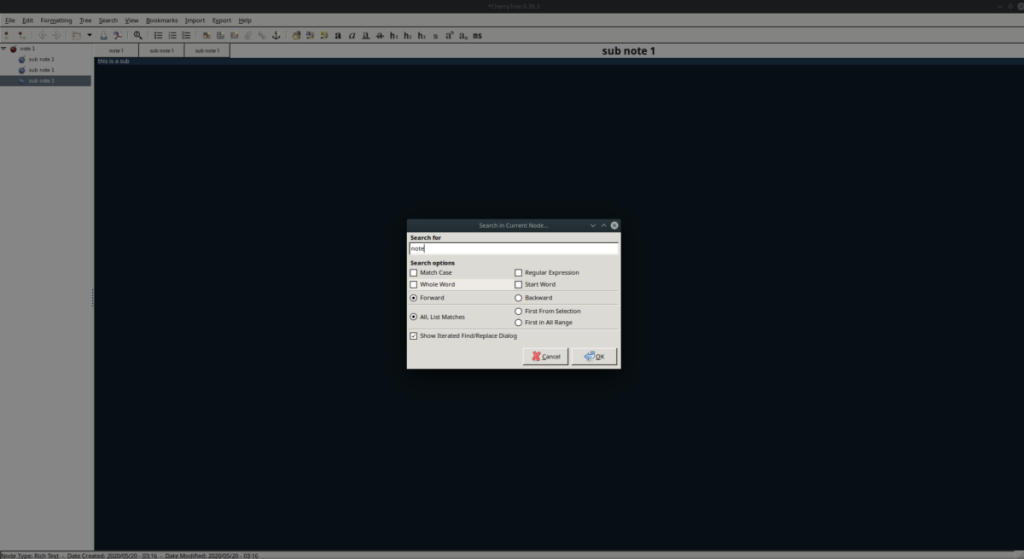
Cherry Tree heeft een zoekfunctie. Ga als volgt te werk om in uw notities naar specifieke teksten te zoeken. Zoek eerst het menu "Zoeken" en klik erop om de zoekfuncties weer te geven. Klik vervolgens op een van de zoekopties "Zoeken in" om uw notities te doorzoeken.
Beheer computers in uw netwerk eenvoudig met KontrolPack. Verbind en beheer computers met verschillende besturingssystemen moeiteloos.
Wilt u bepaalde taken automatisch uitvoeren? In plaats van handmatig meerdere keren op een knop te moeten klikken, zou het niet beter zijn als een applicatie...
iDownloade is een platformonafhankelijke tool waarmee gebruikers DRM-vrije content kunnen downloaden van de iPlayer-service van de BBC. Het kan zowel video's in .mov-formaat downloaden.
We hebben de functies van Outlook 2010 uitgebreid besproken, maar aangezien het pas in juni 2010 uitkomt, is het tijd om Thunderbird 3 te bekijken.
Iedereen heeft wel eens een pauze nodig. Als je een interessant spel wilt spelen, probeer dan Flight Gear eens. Het is een gratis multi-platform opensource-game.
MP3 Diags is de ultieme tool om problemen met je muziekcollectie op te lossen. Het kan je mp3-bestanden correct taggen, ontbrekende albumhoezen toevoegen en VBR repareren.
Net als Google Wave heeft Google Voice wereldwijd voor behoorlijk wat ophef gezorgd. Google wil de manier waarop we communiceren veranderen en omdat het steeds populairder wordt,
Er zijn veel tools waarmee Flickr-gebruikers hun foto's in hoge kwaliteit kunnen downloaden, maar is er een manier om Flickr-favorieten te downloaden? Onlangs kwamen we
Wat is sampling? Volgens Wikipedia is het de handeling om een deel, of sample, van een geluidsopname te nemen en te hergebruiken als instrument of als instrument.
Google Sites is een dienst van Google waarmee gebruikers een website kunnen hosten op de server van Google. Er is echter één probleem: er is geen ingebouwde optie voor back-up.



![Download FlightGear Flight Simulator gratis [Veel plezier] Download FlightGear Flight Simulator gratis [Veel plezier]](https://tips.webtech360.com/resources8/r252/image-7634-0829093738400.jpg)




